腾讯管家如何设置默认浏览器?日常使用浏览器时,设置默认浏览器能优化您的搜索体验。如果您使用的是腾讯管家,本文将提供分步指南,帮助您轻松设置默认浏览器。本文将详细介绍:腾讯管家默认浏览器的设置位置设置默认浏览器的步骤适用于不同浏览器(如 Chrome、Firefox 等)的具体说明通过仔细阅读本文,您可以轻松掌握如何在腾讯管家中设置默认浏览器,从而提升您的浏览体验。
腾讯电脑管家默认浏览器设置方法
1、点击电脑中的腾讯电脑管家进行打开,进入到软件首页中。
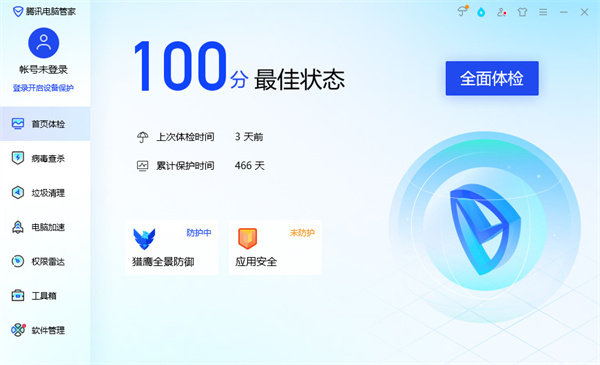
2、首页中在左侧找到工具箱功能进行点击进入。

3、在工具箱功能中右侧栏目中选择上网栏目,在其中找到【浏览器保护】进行点击。

4、浏览器保护页面中在默认浏览器设定中,根据自己的需求来进行浏览器进行选择,然后点击上方的一键锁定。

5、锁定成功后,窗户会提示【浏览器设置锁定成功,请放心使用】,这时候浏览器锁定完成了。

以上是腾讯管家默认浏览器怎么设置的详细内容。更多信息请关注PHP中文网其他相关文章!




